隨著拍攝高清視頻的設備越來越多,我們經常會遇到MP4視頻文件體積過大的問題,無論是上傳到社交平臺、發送給朋友,還是存儲在設備中,過大的視頻文件都會帶來諸多不便。那么,MP4視頻太大怎么壓縮呢?本文將介紹6種簡單好用的方法,幫助你輕松壓縮視頻大小,解決視頻文件過大的煩惱。
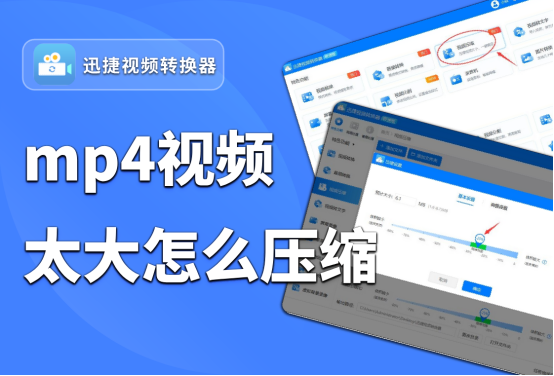
方法一:迅捷視頻轉換器
如果你追求簡單易用、功能豐富且壓縮效果好的工具,那么該工具非常值得考慮。這款軟件集視頻格式轉換、視頻壓縮、視頻編輯等功能于一體,操作界面簡潔直觀,即使是新手也能輕松上手。
功能特色/優勢:
- 多種壓縮方式:提供多種壓縮方式,包括調整視頻分辨率、降低視頻比特率、更改視頻編碼格式等
- 批量壓縮:支持批量導入多個視頻文件進行壓縮,大大提高了壓縮效率
- 視頻編輯:提供豐富的視頻編輯功能,如裁剪、旋轉、配樂等,滿足不同需求
- 操作簡單:界面簡潔明了,操作流程清晰易懂,無需專業知識即可輕松使用
下面來看下具體的壓縮步驟:
1、將軟件在電腦中打開,點擊界面中的“視頻壓縮”功能,接著就可以將需要壓縮的視頻文件給添加進來,可以一次性壓縮多個視頻。
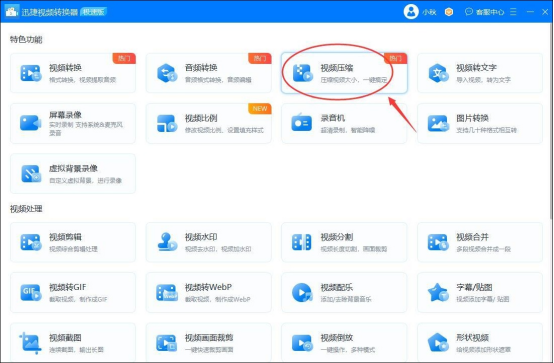
2、視頻添加進來后,可以直接在界面下方拖動指針位置來設置壓縮比,越往左壓縮越多,越往右壓縮越小,一般建議指針放在推薦范圍即可。
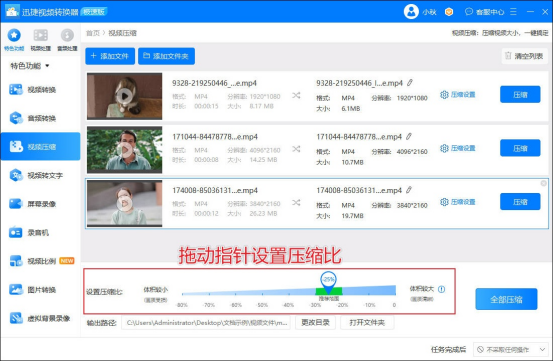
3、對于專業人員,可以在“壓縮設置”中的“高級設置”里來設置視頻的分辨率、編碼、比特率、幀率等參數,進而達到壓縮視頻效果,設置好后,點擊右下角的“全部壓縮”,等待片刻后就會完成視頻壓縮啦。
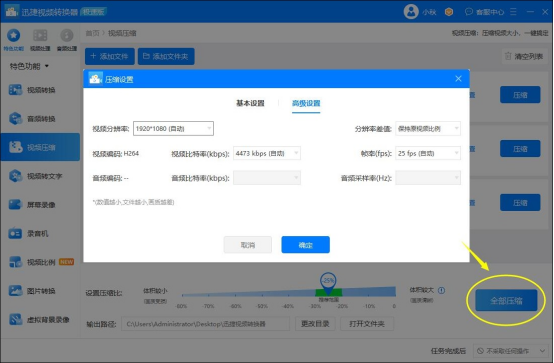
方法二:Any Video Converter
這是一款功能豐富的視頻轉換軟件,支持多種視頻格式的轉換和壓縮。它提供了簡單易用的界面和豐富的預設參數,可以輕松地將MP4視頻轉換為其他格式,并減小文件大小。此外它還具備一些實用的視頻編輯功能,如裁剪、合并、添加水印等,方便用戶對視頻進行個性化處理。
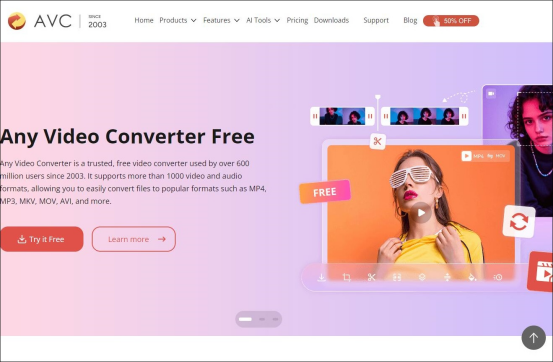
方法三:HandBrake
這是一款開源視頻轉碼軟件,它支持多種視頻格式的轉換和壓縮。通過調整視頻編碼、分辨率、幀率等參數,可以有效減小MP4視頻的文件大小。它的優勢在于其強大的自定義功能,可以根據自己的需求進行精細的參數調整,從而獲得最佳的壓縮效果。但相對來說,它的界面和操作略顯復雜,需要一定的視頻編輯基礎才能更好地使用。
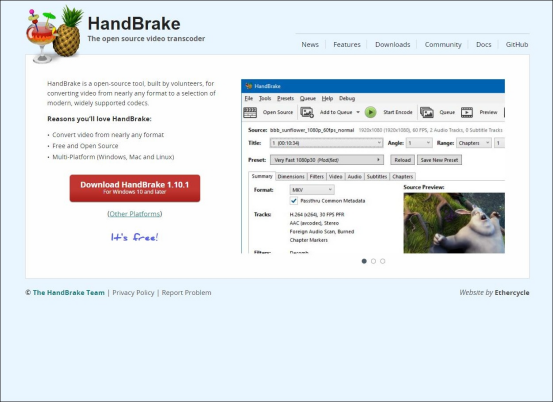
方法四:清爽視頻編輯
這是一款功能強大且易于上手的視頻編輯軟件,它集成了豐富的視頻處理工具,如視頻剪輯、拼接、調速、添加背景音樂和字幕等,一應俱全。其界面設計直觀簡潔,即使是剪輯新手也能輕松使用,具體視頻壓縮步驟如下:
1、在電腦中將軟件打開,在界面左側點擊“視頻壓縮”功能,然后將需要壓縮的視頻文件給添加進來。
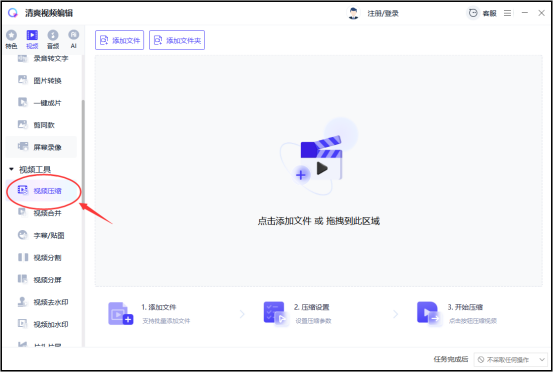
2、它同樣支持直接拖動指針設置壓縮比,也可以在壓縮設置中的“高級設置”里根據自己的實際需求調節分辨率、幀率等參數,最后點擊右下角“全部壓縮”,片刻后就完成壓縮啦。
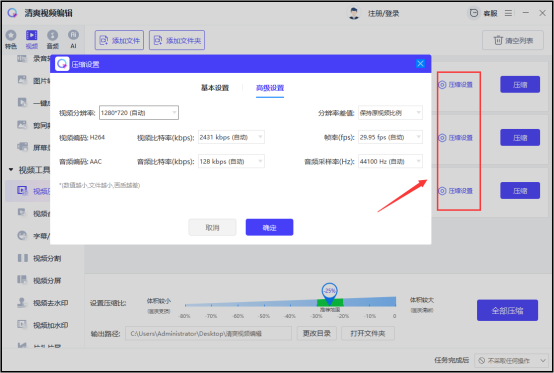
方法五:剪映
剪映的視頻壓縮功能也很簡單。導出時,直接在設置中調整碼率即可,提供“更小”、“推薦”、“更大”三檔選項。選擇“更小”能顯著縮減文件體積,便于網絡分享與存儲。同時還支持自定義碼率、分辨率等參數,實現更精準的控制。其智能算法能在壓縮的同時,盡可能地保持視頻的清晰度,輕松平衡大小與質量。
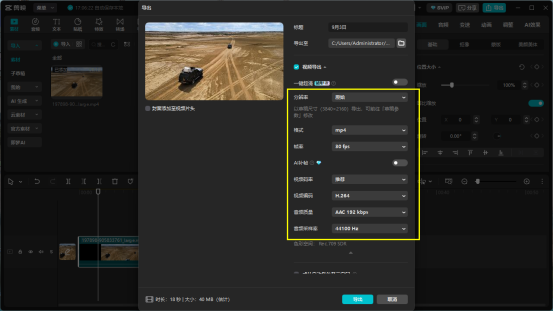
方法六:Clipchamp
這是一款基于瀏覽器的在線視頻編輯和壓縮平臺。它提供了簡單直觀的界面和豐富的編輯工具,可以輕松地對視頻進行剪輯、添加特效、調整色彩等操作。同時,它也具備視頻壓縮功能,可以選擇不同的壓縮參數,將MP4視頻壓縮到更小的文件大小。
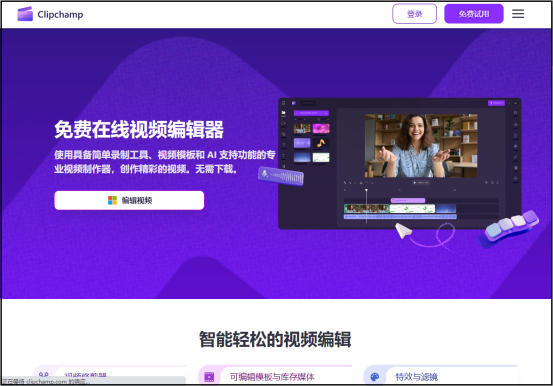
以上6種方法都可以輕松壓縮MP4視頻大小,有的是專業工具,有的是在線工具,它們各具特色,有視頻壓縮需求的小伙伴可以從中去選擇幾種嘗試下,希望能夠對大家有所幫助。






![[論文閱讀] 人工智能 + 軟件工程 | 別讓AI寫的代碼帶“漏洞”!無觸發投毒攻擊的防御困境與啟示](http://pic.xiahunao.cn/[論文閱讀] 人工智能 + 軟件工程 | 別讓AI寫的代碼帶“漏洞”!無觸發投毒攻擊的防御困境與啟示)

- H2 Database Console 未授權訪問)

更新中......)






)

TDD系統:光收發端編解碼與信號處理分析與方案(數字版))